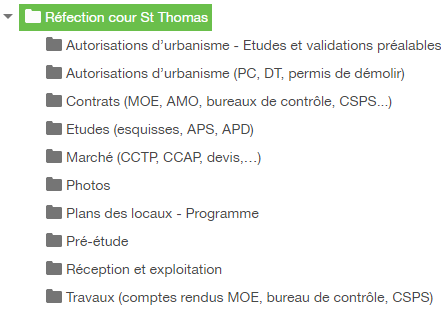A quoi sert le module « projet immobilier » ?
Il permet d’accompagner les gestionnaires de projets immobiliers dans les différentes étapes de ce projet. Pour chaque projet de l’établissement, un dossier différent pourra être créer dans l’application IsiBâti d’en planifier la réalisation, d’en visualiser les différentes étapes ou encore d’archiver l’ensemble des documents relatifs à ces travaux immobiliers dans le coffre-fort de l’établissement (plans, comptes rendus de réunion, contrats, etc.).
Comment accéder au module « projet immobilier » ?
Pour commencer, connectez-vous à Isidoor :
- Depuis le portail Gabriel : https://www.ec-gabriel.fr avec les identifiants Ange 1D ou Ange 2D,
- Depuis le portail Isidoor : https://www.isidoor.org avec les identifiants Ange 1D ou Ange 2D ou avec les codes Isidoor.
Si vous n’avez pas de compte Isidoor, ou que vous souhaitez créer un compte utilisateur, cliquez sur ce lien :
Gérer les droits d’accès des utilisateurs de votre dossier
Ensuite, depuis la page d’accueil de votre dossier Isidoor, vous pourrez accéder à l’application ISI Bâti.
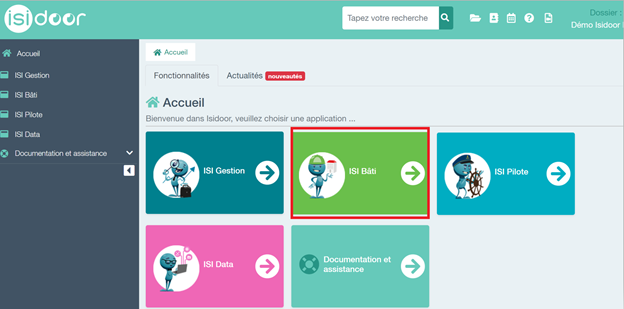
Comment créer un projet dans l’application ?
- Ouvrir le module « Projet immobilier »
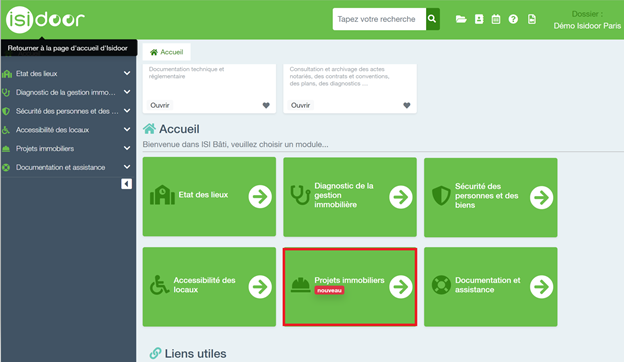
2. Ouvrir la fonctionnalité « gérer un projet »
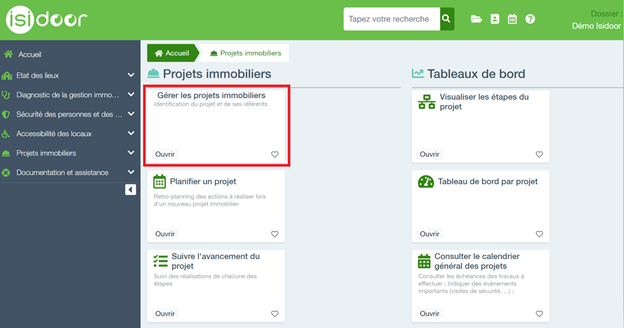
3. Cliquer sur « ajouter un projet » et compléter les champs.

- Nom du projet.
Ce champ est libre. Il convient de mettre un nom vous permettant de bien identifier le proje
- Modèle
Vous aurez 3 choix selon l’importance du projet : petit/gros projet donnant lieu à consultation du CEAS et projet immobilier sans CEAS.
La liste des étapes du projet immobilier diffère selon le modèle choisi.
Les actes concernés par cette saisine sont :
· Les aliénations d’immeubles à usage scolaire quel que soit leur montant (ventes, apports et donations)
· Les emprunts, les hypothèques, les cautionnements si l’un des deux seuils suivants est atteint :
o Coût total du projet > 25 % des produits
o Endettement total (avec emprunt) > 4 x la Caf (Capacité d’auto-financement)
- Chef de projet
Sera précisé le nom de la personne physique en charge du projet et de son suivi, nommé par le maître d’ouvrage.
- Référent institutionnel
Selon l’organisation du diocèse et de son service « Immobilier », il peut y avoir une personne en charge du suivi et de l’accompagnement des projets immobiliers. En précisant son nom, il pourra être notifié de l’avancée du projet.
4. Penser à enregistrer votre saisie avant de quitter la fenêtre.
Vous pourrez ultérieurement modifier ces informations en ouvrant à nouveau la brique « gérer les projets immobiliers » en cliquant sur « Modifier ».

Comment planifier un projet ?
- Ouvrir la fonctionnalité « planifier » un projet dans le module « projet immobilier »
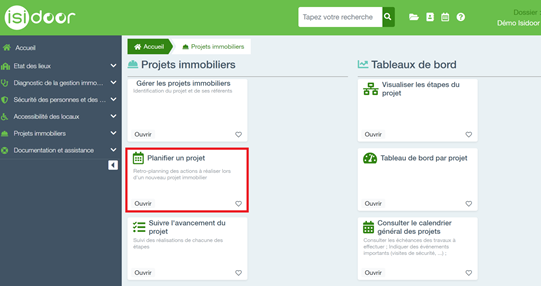
2. S’assurer qu’il s’agit du bon projet notamment si l’établissement à créer plusieurs projets. Le choix du projet et de la phase du projet se fait à l’aide des curseurs situés en haut à gauche du tableau (choix du projet et de la phase).

3. Compléter :
- Les dates ou période des premières étapes du projet immobilier. Dès que la date de la décision de lancement de la pré-étude de l’opportunité et de la faisabilité est renseignée, le planning se complète automatique en fonction des durées de chaque étape paramétrée dans l’application. Les dates pourront être modifier en cours de projet pour l’ajuster à la situation.
- Le nom du « pilote » c’est-à-dire de la personne en charge de cette étape.
- La rubrique commentaire
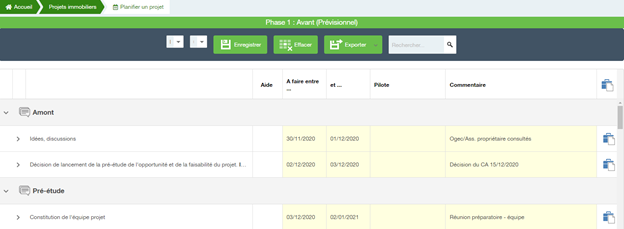
4. Archiver dans le coffre-fort les documents propres à chacune des étapes s’il y en a en cliquant sur

5. Penser à enregistrer votre saisie avant de quitter la fenêtre.
L’ensemble des données saisies dans ce tableau peut être exporté au format Excel, Pdf…
Comment suivre l’avancement du projet ?
- Ouvrir la fonctionnalité « suivre l’avancement du projet »
- S’assurer d’avoir ouvert le bon projet en consultant le nom en haut à gauche. A défait, sélectionner le projet souhaité.

3. Consulter le calendrier général des projets
Cette fonctionnalité permet d’avoir accès au calendrier de l’application sur lequel figure les échéances des projets immobiliers.
Quels tableaux de bord sont disponibles ?
- Visualiser les étapes du projet.
Cette fonctionnalité vous permet de visualiser les étapes du projet sous forme de diagramme de Gantt, leurs durées et d’identifier les étapes clefs nécessaires au passage aux étapes suivantes.
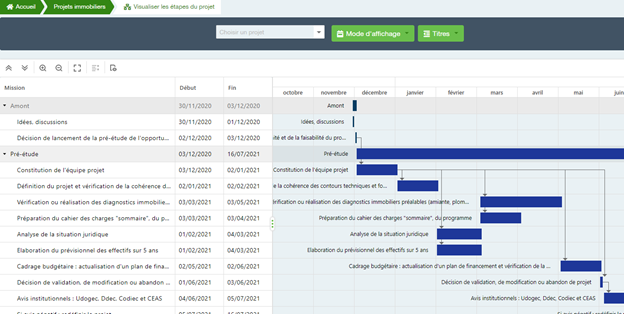
2. Tableau de bord par projet
Cette fonctionnalité permet de visualiser sous forme de diagramme l’état d’avancement du projet, pour chacune des phases.
3. Consulter le calendrier général des projets
Cette fonctionnalité permet d’avoir accès au calendrier de l’application sur lequel figure les échéances des projets immobiliers.
Comment archiver les documents (plans, photos, PV, contrats…) ?
Le coffre-fort de l’application Isibâti est accessible de la page d’accueil mais également de chacun des modules.

Le coffre-fort crée automatiquement un sous-fichier portant le nom du projet immobilier dans le fichier « projets immobiliers ». La même arborescence de fichiers est créé pour chaque projet pour faciliter l’archivage des documents.